宣传视频ppt :ppt的应用领域有哪些?

可以说,PPT在我们的工作和生活中,扮演的角色越来越重要。但它不仅可以制作演示文稿,还有其他一些非常实用的功能,以下仅举几例,更多应用欢迎大家探索。
1
桌面视频录制
很多公司发展迅速,各地分公司、销售办事处很多,但员工入职培训或岗位技能培训若都要回到总部实施,则花费甚巨,而结合课件录制成为视频,则更为节省和方便。
而且,如今移动互联网时代迅猛发展,5G时代那个来临,网速越来越高,带宽越来越大。以视频模式传播知识或技能成为主流,因此,视频录制与制作技能也非常重要。
桌面视频录制自有各种专业的工具,如Camtasia Studio 9,微软敏锐觉察到屏幕录制的技能刚需,在2016版PPT软件中整合了该功能,使用起来非常简单方便。调用的路径是:【插入】→【屏幕录制】,或将其直接添加到快速访问工具栏则更为方便,各操作命令如图7.1-1所示。
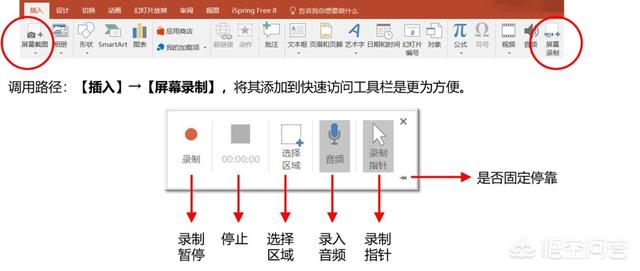
▲图7.1-1
也无需什么特别专业的设备,普通的耳麦就可以了。视频录制完成后,会自动置于PPT中,右击视频,单击【将媒体另存为】,选择路径保存即可,默认为MP4格式。如图7.1-2所示。

▲图7.1-2
2
电子相册式宣传视频
电子相册式的宣传视频非常简单,但如果不会使用专业的视频软件也无从下手。实际上,我们使用PPT完全可以制作电子相册式的宣传视频。公子在多年的HR及企业文化工作经历中,多次使用PPT来制作活动宣传或年会暖场视频。今天,公子就简单的介绍一下,如何巧用PPT来制作电子相册式的宣传视频。
用PPT制作的电子相册式宣传视频,实际上就是将宣传图集辅以文字说明,添加背景音乐,然后导出成视频即可。当然,我们还需要补充必要的动画及切换效果。
我们采用“大图+文字+适当的切换”这种简单的设计,虽然简单,但足够应付80%的使用场景了!我们使用的工具就是PPT自带的相册工具。这个工具很冷门,相信用过的人不多。
第一步、插入图片。通过【插入】→【相册】 →【新建相册】调出相册工具,然后选择图片来源,插入图片,即可生成一个新相册PPT。同时,我们还可以根据需要调整图片的顺序、选择每页图片的数量、选择主题设置等。如图7.2-1所示。公子建议一图一故事,每页展示一个图片为宜。
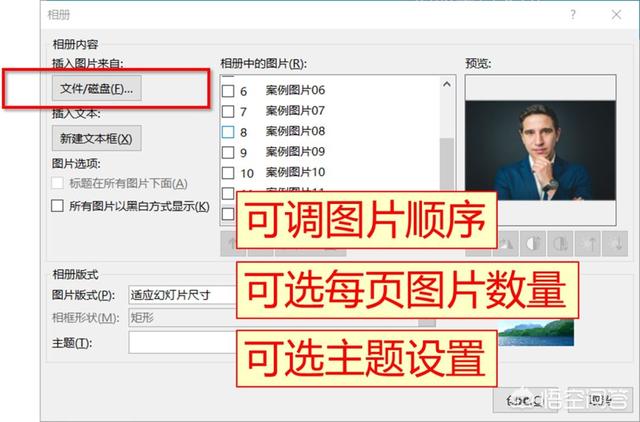
▲图7.2-1
第二步、添加文本内容。我们先给每一页添加一个50%透明度的黑色蒙版,再添加带阴影的白色文字。如图7.2-2所示。

▲图7.2-2
第三步、设置切换效果并自动换片。【切换】→【切换效果】→【换片方式】→【设置自动换片时间】→3-5秒。如图7.2-3所示。
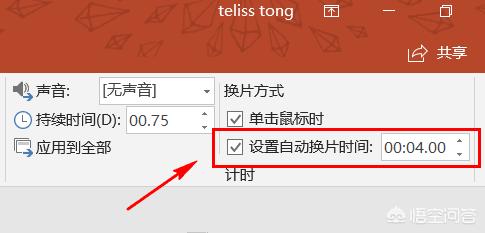
▲图7.2-3
增加了音乐的PPT,如若追求音乐和PPT播放同步结束,则需要反复调整各页面切换时间,或者设置PPT播放结束时,音乐淡出效果。另外,切换效果不宜多,简单的切换效果可以重复使用,一般3-5张图片使用一种切换效果就可以了。
第四步、添加背景音乐。直接选中音频复制到PPT对应的页面就可以了。然后双击小喇叭→【播放】来设置参数,根据需要进行音频的裁剪和淡入淡出的微调,并设置自动播放、跨幻灯片播放和放映时隐藏。如图7.2-4所示。
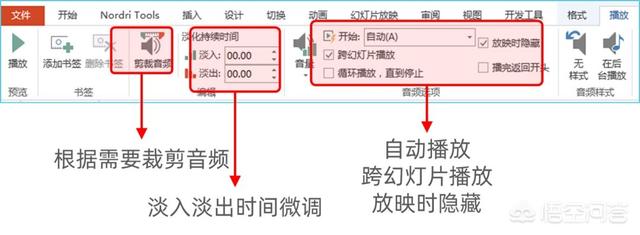
▲图7.2-4
第五步,导出视频。直接用PPT导出成视频即可。方法是:【文件】→【导出】→【创建视频】,根据需要选择视频清晰度。
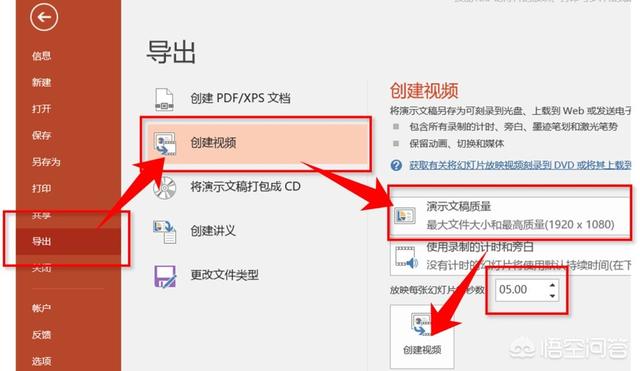
▲图7.2-5
3
PPT的放映与打印
如图7.3-1是幻灯片放映的默认模式,“演示者视图”,这种模式的好处显而易见,提醒我们下一页讲啥,而且把备注的文字显示出来。但往往老款的投影仪不支持此种模式,或类似PPT等需要电脑操作的培训时,需要切换反复放映或退出放映的模式,这种模式切换起来比较慢,因此,我们在【幻灯片放映】→【监视器】中可取消这种模式。
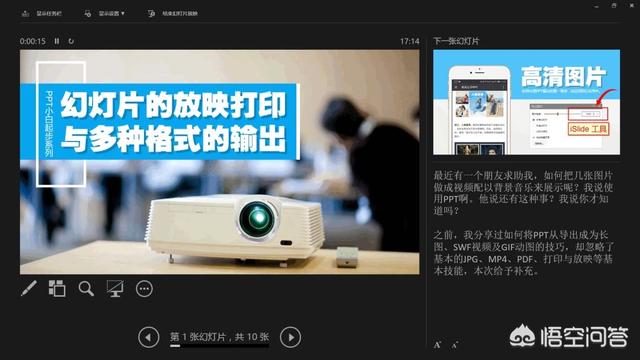
▲图7.3-1
在【幻灯片放映】→【设置幻灯片放映】中,还有三个设置值得留意。如图7.3-2所示。
①循环放映,按ESC键终止。如果制作了一个音乐动画版的PPT作为活动的开场预热需要反复播放,此设置可以用上。
②放映时不加动画。如果我们的PPT设计时带有动画,而汇报的场合又不需要动画,用了此设置就不需要把动画删除了,当然如果需要删除动画,可以iSlide插件的“瘦身”功能删除PPT中的所有动画。
③使用演示者视图。如前所述,勾选【使用演示者视图】可以设置放映时是否采用“演示者视图”的模式。
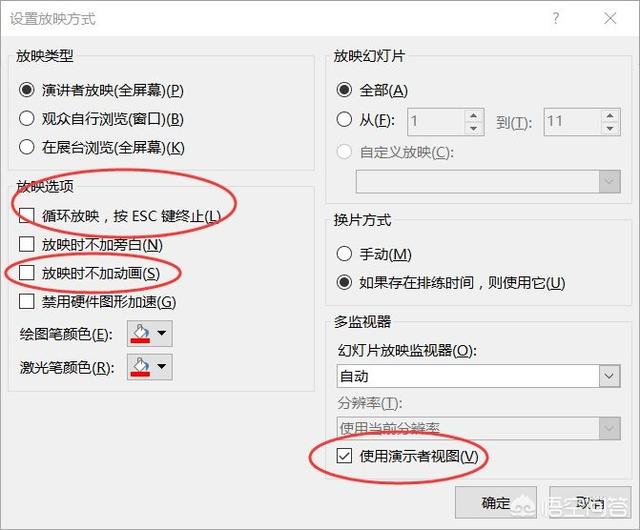
▲图7.3-2
有些培训场景,需要把PPT打印出来。
实话说把PPT打印出来挺浪费纸的,土豪随意。方法很简单,【文件】→ 【打印】→【设置】→设置打印的具体页码及版式即可。如图7.3-3所示。
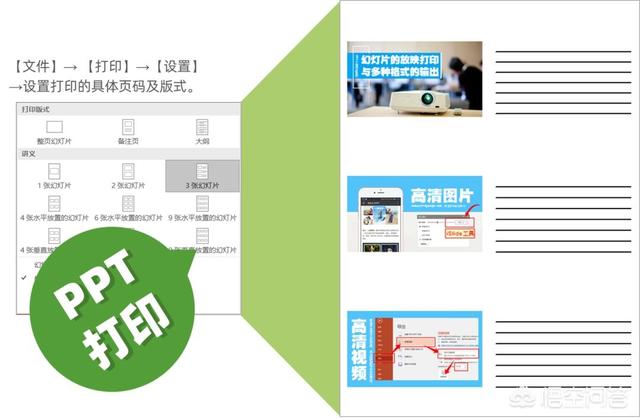
▲图7.3-3
PPT页面的制作我们追求简洁明了,在体现关键信息的条件下尽可能的让字数减少,如此,讲师可能会担心授课或演讲时遗忘重要信息,因此,可通过添加备注来提醒讲师。
前面讲过,我们可以通过“演示者视图”模式放映幻灯片,使得讲师看得到备注而观众看不到。另外,我们还可以将备注导出成WORD文件,打印出来,以方便讲师课前熟悉或授课时阅读。
具体操作路径是:【文件】→【导出】→【创建讲义】,然后可设置备注与幻灯片的摆放方式,比如可选择【备注在幻灯片下】,然后单击【确定】即可。如图7.3-4所示。
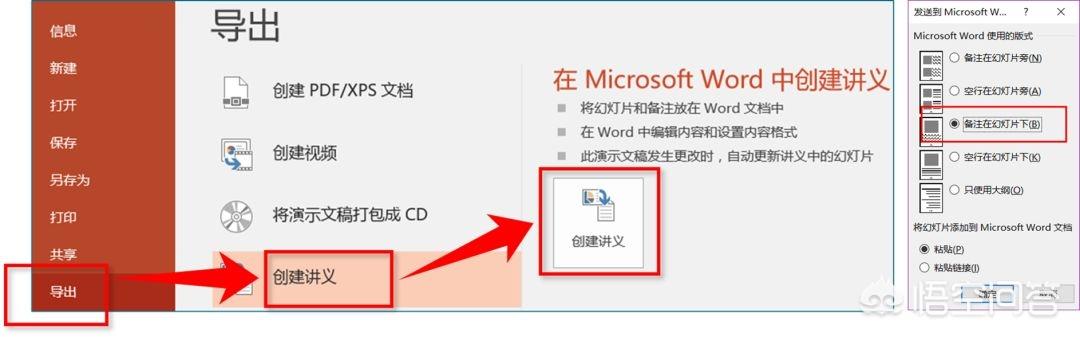
▲图7.3-4
4
海报及杂志设计
海报或杂志设计自然有更专业的软件,但如果公司暂时没有掌握该软件的专业人才,那么,使用PPT对于一般企业内部的海报或杂志完全可以设计,要点在于页面尺寸的设置及JPG/PNG或PDF格式的导出。
1. 自定义幻灯片大小。设置的路径是:【设计】→【幻灯片大小】→【自定义幻灯片大小】→【自定义】→根据需要输入尺寸,单击【确定】即可,如图7.4.1-1所示。
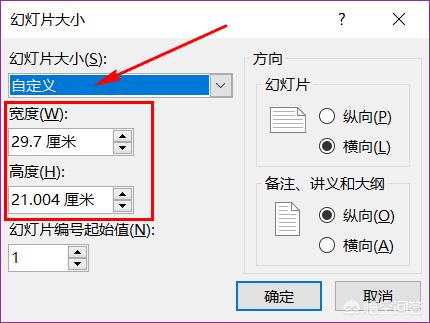
▲图7.4.1-1
2.海报或杂志的排版。使用PPT来进行海报或杂志的排版还是非常方便的,PPT的排版就是所见即所得,需要文字就插入文本框,需要色块就绘制矩形框,需要图片就直接粘贴图片,设置文字或图形的颜色都很方便,将图片裁剪为个性化的形状也很方便,进行各对象的排版,直接拖动鼠标并用好对齐系列的工具,如果是杂志的排版呢,则要用好跨页对齐参考线,这些基础知识在前面的章节都有详细的讲述。
3.高清图片导出。PPT自身可以直接存储为JPG或PNG格式,但我们借助iSlide插件可以导出更高清的图片。iSlide插件直接搜索进入官网下载即可安装。iSlide导出高清图片的方法是:【iSlide】→【导出】→【导出图片】,可以根据需要来调整导出图片的象素,最高5000px,如图7.4.3-1所示。
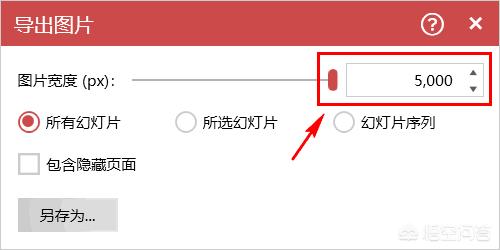
▲图7.4.3-1
4.PDF格式导出。一般企业内刊多保存为PDF格式,所以,利用PPT进行杂志的排版完成后,直接导出为PDF文件即可,保存的路径是:【文件】→【导出】→【创建PDF/XPS文档】→【创建PDF/XPS】,输入文件名,单击【发布】即可。如图7.4.4-1所示。
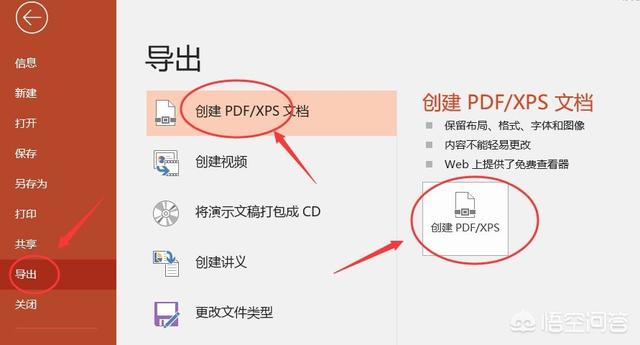
▲图7.4.4-1
天医神凰全文免费无弹窗 :为什么有人说五十岁学《周易》,就没有大的过错了?那么三岁能学《周易》吗?
下一篇上海宣传视频制作 :上海炙境文化企业宣传片制作,广告片制作,微电影制作,年会视频制作
相关文章
- 详细阅读
-
? :一手车卖给了二手车商,成交后第二天说车子是事故车,说隐瞒事实?详细阅读

我一手车卖给了二手车商,成交后第二天说车子是事故车,说我隐瞒事实,要求全款退车,我该怎么办? 报警处理。二手车行在车辆鉴定方面是内行,买车人在车辆鉴定...
2022-08-16 2579
-
搞笑短视频题材 :个人短视频槽点题材如何构思?详细阅读

我们反过来看一些搞笑的账号,这些账号虽然粉丝不少,内容也很不错,但是关注搞笑账号的用户,大多数都是为了开心的,所以这样的粉丝群体自然就很难变现。所以我...
2022-08-16 3087
-
91短视频版ios :有哪些苹果手机上能用,你又不愿意让人知道的好用的app呢?详细阅读

在苹果手机中使用的软件,在不越狱的情况下,大多数人都是在苹果商店上下载软件。 但是还有其他的方法可以让你的手机中安装上在苹果商店中没有的软件。 有两个...
2022-08-16 2408
-
短视频作品怎么发 :抖音如何发长视频完整版?详细阅读

抖音是我们熟知的一款非常火爆的短视频软件,在抖音上可以浏览别人的作品,也可以发布自己的作品,那么自己发布作品的时候想要发长视频,怎么发呢?一起来看一下...
2022-08-16 2372
-
短视频用户行为分析 :据说中国近八成手机网民是短视频用户,侵权问题如何解决?详细阅读

侵权这个问题在如今这个自媒体泛滥的时代不好精准定位。 因为一个好的题材自己发布出去可能只需要短短的几分钟时间就能够引起火爆。 平台的大数据根本无法做...
2022-08-16 1917
-
91短视频ios :苹果手机除了app store,还能在哪里下载软件?包括一些破解软件?详细阅读

苹果手机,下载软件,好像只能在苹果手机自带的APP STORE下载吧?我自己从来没有尝试过在其他地方下载,在越狱最火热的年份,我也没有尝试过越狱。 2...
2022-08-16 1752
-
富二代富二代短视频 :为什么现在富二代比穷二代努力?详细阅读

大家好这里是二次元胡辣汤。酸爽可口。 看到这个问题我首先想到了马太效应。富者更富,穷者更穷。这也是一个不争的事实。但是不否认那些努力的年轻人。 富二...
2022-08-16 1751


发表评论